يمكنك استخدام WordArt مع تأثير تحويل النص لمنحنى النص أو تقوسه حول شكل. إذا أردت أن يدور النص حول الشكل، يمكنك أيضاً القيام بذلك، لكن ذلك يتطلب القليل من العمل. يمكنك إدراج WordArt عدة مرات لالتفاف النص حول أشكال بحواف مستقيمة.

-
انتقل إلى إدراج > WordArt، واختر نمط WordArt الذي تريده.
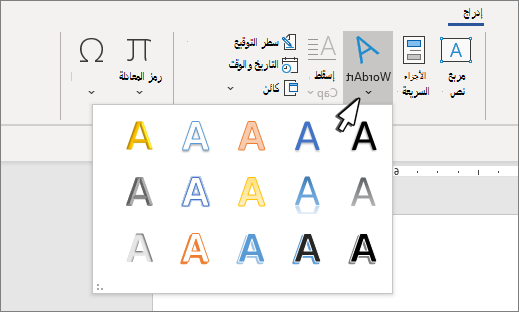
ملاحظة: توجد أيقونة WordArt في المجموعة نص ، وقد تظهر بشكل مختلف حسب الإصدار الذي تستخدمه وحجم الشاشة. قد تبدو الأيقونة أيضا مثل هذا


-
استبدل نص العنصر النائب WordArt بالنص الخاص بك.
-
حدد نص WordArt الذي تريده.
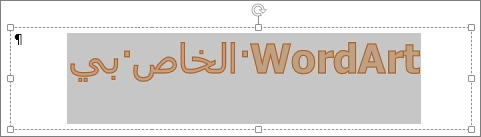
-
انتقل إلى تنسيق الشكل أو تنسيق أدوات الرسم، وحدد تأثيرات النص >تحويل واختر الشكل الذي تريده.
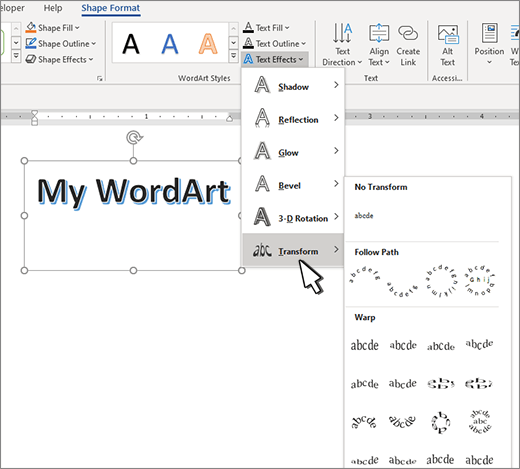
ملاحظة: وفقاً لحجم شاشتك، قد ترى فقط أيقونات "أنماط WordArt".

التقنيات المتقدمة
التفاف حول دائرة لإنشاء نص يدور حول الشكل بالكامل، اختر دائرة ضمن مسار المتابعة، ثم اسحب أي من مقابض تغيير الحجم حتى يصبح WordArt هو الحجم والشكل الذي تريده.
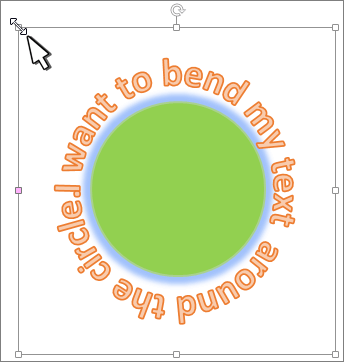
الالتفاف حول الحواف المستقيمة لالتفاف النص حول شكل يحتوي على حواف مستقيمة، مثل مستطيل، قم بإدراج عناصر WordArt لكل حافة. في هذا المثال، يتم إدراج WordArt أربعة مرات، واحدة لكل جانب من جوانب الشكل.
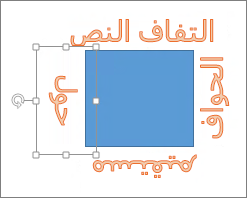
نقل المجموعة ونسخها لنقل عناصر WordArt متعددة أو نسخها كشكل واحد، راجع تجميع الأشكال أو الصور أو الكائنات الأخرى أو فك تجميعها .
التحكم الدقيق في الزاوية يمكنك التحكم في زاوية نص WordArt نسبةً إلى الشكل بدقة عن طريق استخدام أداة "تدوير".
إذا كنت بحاجة إلى عنصر تحكم دقيق جدا أو كنت تقوم بإنشاء مجموعة معقدة من الأشكال والنصوص، فستحتاج إلى استخدام برنامج رسومات أو رسم تابع لجهة خارجية لإنشاء النص حول الشكل ثم نسخه ولصقه في مستند Office.
اطلع أيضاً على
إنشاء WordArt بشكلٍ منحنٍ أو دائري
-
انتقل إلى إدراج > WordArt.
-
اختر نمط WordArt الذي تريده.
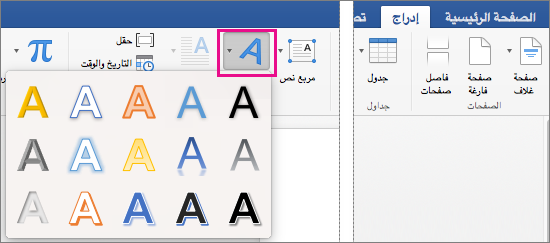
-
اكتب النص.
-
حدد WordArt.
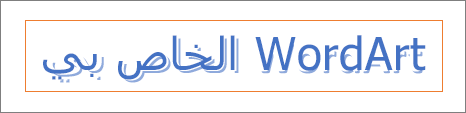
-
انتقل إلى تنسيق الشكل > تأثيرات النص > تحويل واختر التأثير الذي تريده.
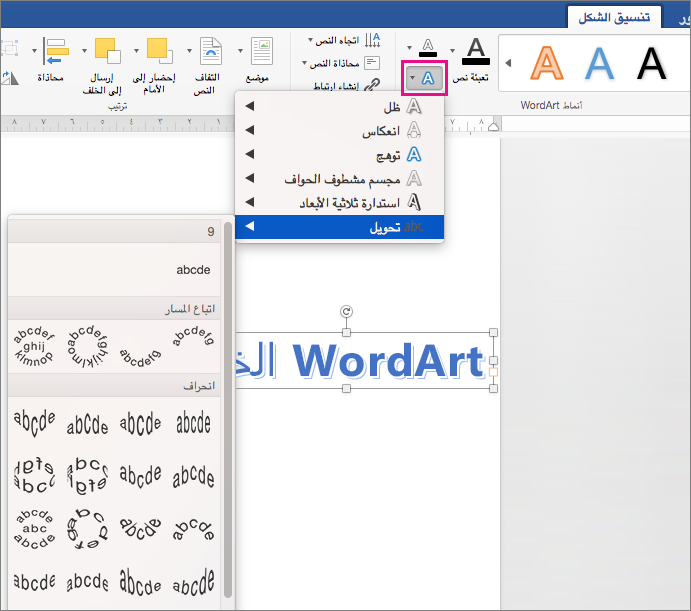
التقنيات المتقدمة
التفاف حول دائرة لإنشاء نص يدور حول الشكل بالكامل، اختر دائرة ضمن مسار المتابعة، ثم اسحب أي من مقابض تغيير الحجم حتى يصبح WordArt هو الحجم والشكل الذي تريده.
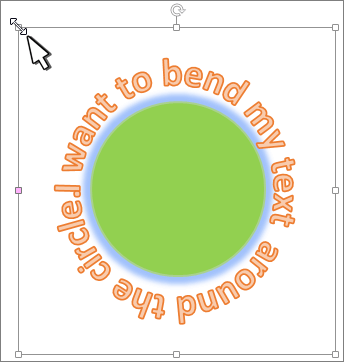
الالتفاف حول الحواف المستقيمة لالتفاف النص حول شكل يحتوي على حواف مستقيمة، مثل مستطيل، قم بإدراج عناصر WordArt لكل حافة. في هذا المثال، يتم إدراج WordArt أربعة مرات، واحدة لكل جانب من جوانب الشكل.
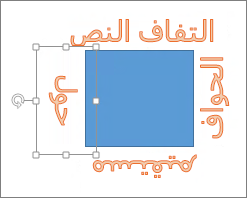
نقل المجموعة ونسخها لنقل عناصر WordArt متعددة أو نسخها كشكل واحد، راجع تجميع الأشكال أو الصور أو الكائنات الأخرى أو فك تجميعها .
التحكم الدقيق في الزاوية يمكنك التحكم في زاوية نص WordArt نسبةً إلى الشكل بدقة عن طريق استخدام أداة "تدوير".
إذا كنت بحاجة إلى عنصر تحكم دقيق جدا أو كنت تقوم بإنشاء مجموعة معقدة من الأشكال والنصوص، فستحتاج إلى استخدام برنامج رسومات أو رسم تابع لجهة خارجية لإنشاء النص حول الشكل ثم نسخه ولصقه في مستند Office.
في Word للويب يمكنك رؤية WordArt الموجود بالفعل في المستند، ولكن لإضافة المزيد من WordArt، تحتاج إلى فتح المستند أو تحريره في إصدار سطح المكتب من Word.
يمكنك استخدام ميزات الخط على علامة التبويب الصفحة الرئيسية لتغيير لون الخط وحجمه، وتطبيق الغامق أو المائل أو التسطير على النص.










